Это руководство объясняет, как импортировать, анализировать и подготовить измеренные входные и выходные (ввод-вывод) данные для оценки параметров Simulink® модель.
Примечание
Simulink Design Optimization™ оценивает параметры только по данным в реальной области времени.
Выполните следующие задачи с помощью Parameter Estimator:
Импорт данных из MATLAB® рабочей области.
Анализируйте качество данных с помощью временного графика.
Выберите подмножество данных для оценки.
Замените выбросы.
Фильтруйте высокочастотный шум.
Загрузка spe_engine_throttle1.mat, который содержит данные ввода-вывода, измеренные от системы дросселя двигателя. MAT-файл включает следующие переменные:
input1 - Входные выборки данных
position1 - Выходные выборки данных
time1 - Временной вектор
Примечание
Количество входных и выходных данных отсчетов должно быть равно длине соответствующего временного вектора.
Система дросселя двигателя управляет потоком воздуха и топливной смеси к цилиндрам двигателя. Корпус дросселя содержит бабочку клапана которая открывается при нажатии драйвера на педаль акселератора. Открытие этого клапана увеличивает количество топливной смеси, поступающей в цилиндры, что увеличивает скорость вращения двигателя. Двигатель постоянного тока управляет углом открытия дроссельного клапана в дроссельной системе. Входом в систему дросселей является ток двигателя (в амперах), а выходом является угловое положение дроссельного клапана (в степенях).
spe_engine_throttle1 содержит модель Simulink системы дросселя двигателя.
Чтобы выполнить оценку параметра, необходимо сначала начать сеанс Parameter Estimator.
Откройте системную модель двигателя, набрав в подсказке MATLAB следующее:
spe_engine_throttle1
Эта команда открывает модель Simulink и загружает данные в рабочее пространство MATLAB.
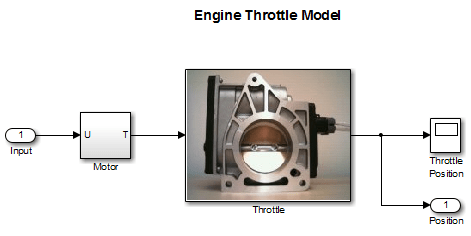
В окне модели Simulink, на вкладке Apps, под Control Systems, выберите Parameter Estimator.
Это действие открывает новый сеанс, Parameter Estimation - spe_engine_throttle1, в Parameter Estimator.
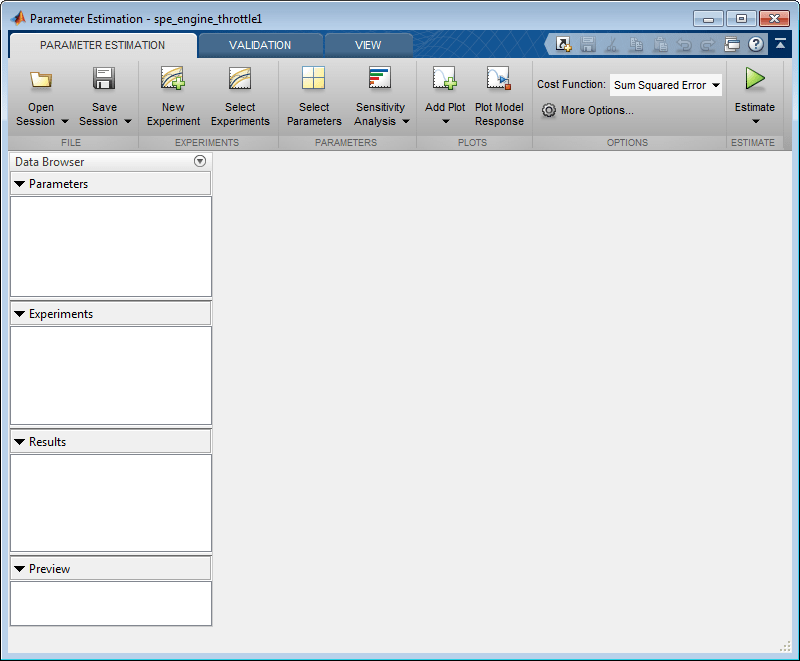
Примечание
Модель Simulink должна оставаться открытой, чтобы выполнить задачи оценки параметра.
В Parameter Estimator на вкладке Parameter Estimation нажмите кнопку New Experiment. Это создаст эксперимент с именем Exp в списке Experiments на левой панели. Вы можете переименовать его, щелкнув правой кнопкой мыши и выбрав Rename из списка. Например, вызовите его NewData1.
Этот фрагмент руководства объясняет, как импортировать измеренные данные ввода-вывода в эксперимент в Parameter Estimator. Импорт данных присваивает данные соответствующим входным и выходным сигналам модели.
Сигналы входа и выхода модели обозначаются входным Input и выходные Position блоки, соответственно. Дополнительные сведения о блоках см. на страницах с описанием на блоки Inport и Outport в документации Simulink.
Чтобы импортировать данные в эксперимент, щелкните правой кнопкой мыши и выберите Edit..., чтобы запустить редактор экспериментов. Импортируйте выходные данные путем ввода [time1,position1] в диалоговом окне на панели Outputs. Импортируйте входные данные путем ввода [time1,input1] в диалоговом окне на панели Inputs.
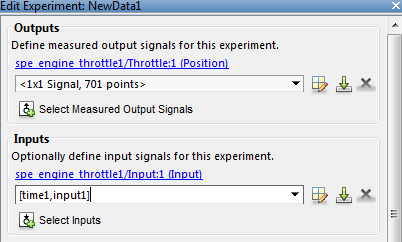
Этот фрагмент руководства объясняет, как анализировать качество выходных данных, просматривая характеристики данных на временном графике. На основе анализа можно решить, следует ли предварительно обработать данные перед оценкой параметров. Для примера, если данные содержат шум, можно хотеть фильтровать шум от динамики системы перед оценкой параметров.
Чтобы создать график эксперимента, нажмите Add Plot на вкладке Parameter Estimation и выберите имя эксперимента, например NewData1 под Experiment Plots.
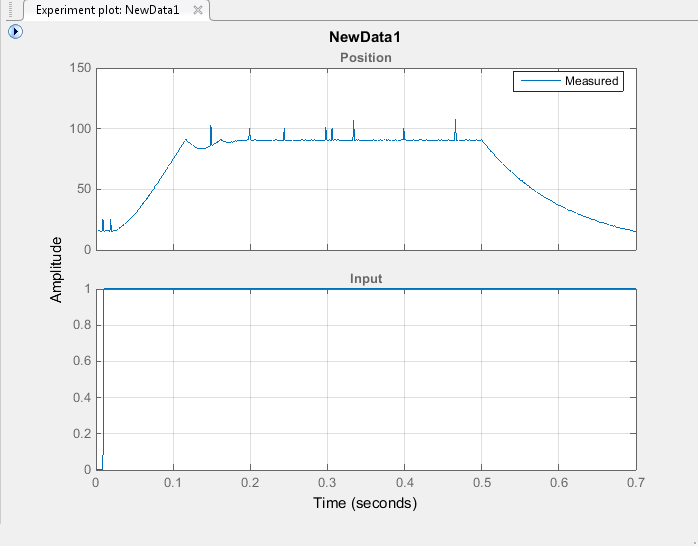
График времени показывает выходные данные в ответ на вход шага, как описано в «О выборочных данных». График показывает быстрое уменьшение отклика после t = 0,5 с, потому что система отключена. Чтобы фокусировать оценку параметра на периоде времени, когда система активна, выберите выборки данных между t = 0 с и t = 0,5 с, как в Извлечении данных для оценки.
Всплески в данных указывают на выбросы, заданные как значения данных, которые отклоняются от среднего более чем на три стандартных отклонения. Они могут быть вызваны ошибками измерения или проблемами с датчиком. Реакция также содержит шум. Перед оценкой параметров модели из этих данных удалите выбросы и фильтруйте шум, как описано в Replacing Outliersand Filtering Data.
Можно также построить график данных эксперимента, щелкнув правой кнопкой мыши эксперимент, например NewData1, и выбор Plot measured experiment data из списка.
Этот фрагмент руководства объясняет, как выбрать подмножество ввода-вывода данных для оценки. Как описано в Analyze Data, система отключена при t = 0,5 с. Чтобы фокусировать оценку на периоде времени до t = 0,5 с, исключить выборки данных сверх t = 0,5 с. Эта операция выбирает данные между t = 0 с и t = 0,5 с для оценки.
Во-первых, импортируйте данные в эксперимент, как описано в Import Data.
Чтобы выбрать фрагмент данных между t = 0 с и t = 0,5 с:
Постройте график измеренных данных, как описано в Analyze Data, чтобы иметь доступ к вкладке Experiment Plot.
На вкладке Experiment Plot щелкните Extract Data, чтобы запустить вкладку Extract Data.
Введите 0 в поле Start Time: и 0,5 в поле End Time:.
Щелкните Save As, чтобы сохранить данные в новом эксперименте, например NewData1_1.
Этот Parameter Estimator извлекает соответствующие входные данные. Чтобы построить график новых данных, нажмите на Add Plot на вкладке Parameter Estimation. Выберите имя эксперимента, например NewData1_1 в списке Experiment Plots для отображения экспериментального графика данных от t = 0 с до t = 0,5 с.
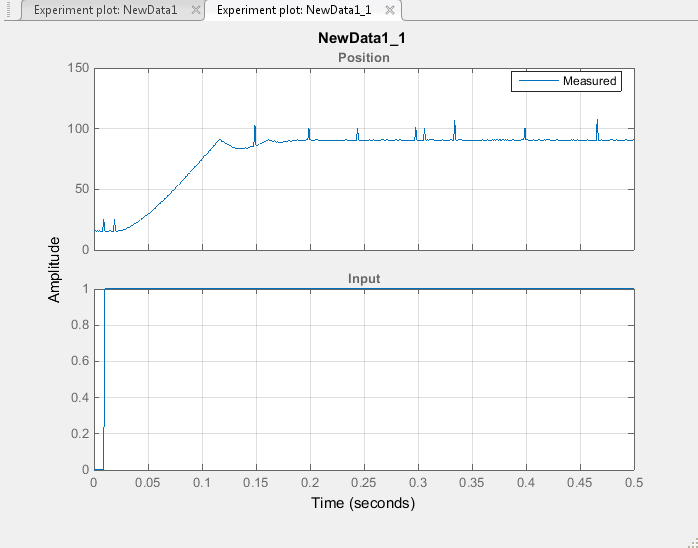
Выбросы являются значениями данных, которые отклоняются от среднего более чем на три стандартных отклонения. При оценке параметров из данных, содержащих выбросы, результаты могут быть неточными. Следовательно, вы можете принять решение заменить выбросы в данных, прежде чем вы оцените параметры.
На графике эксперимента данных, извлеченных как в Extract Data for Estimation, можно визуально обнаружить точки данных, которые кажутся выбросами. Чтобы заменить эти точки:
На вкладке Experiment Plot щелкните Replace data, чтобы запустить вкладку Replace data. График эксперимента показывает данные предварительного просмотра, который имеет светло-коричневый цвет. В окне предварительного просмотра выберите точку данных, которую необходимо заменить.
На вкладке Replace Data нажмите Replace data и выберите постоянное значение. Для примера замените данные сигнала выхода, которые соответствуют временным точкам 0,00899 и 0,0189, на 15, что соответствует временному моменту 0,149 с 86, а остальные точки данных о выбросах с 90.
Щелкните стреле в Apply разделе и выберите Save As: Create a new experiment from the modified data. Parameter Estimator сохраняет измененные данные в новом эксперименте, например NewData1_1_1.
Нажмите Add Plot на вкладке Parameter Estimation и выберите новый эксперимент, например NewData1_1_1. Это создает график эксперимента измененных данных. Шипы, которые указывали на выбросы, больше не появляются на временном графике.
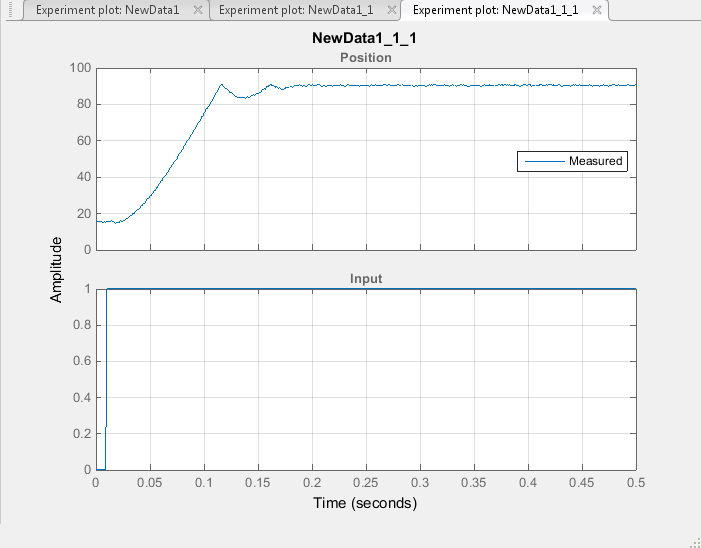
Этот фрагмент руководства объясняет, как фильтровать шум и удалять любые периодические тренды из выхода данных. Сначала удалите выбросы из данных выходов, как описано в разделе Замена выбросов.
Щелкните график эксперимента для нового эксперимента, например NewData1_1_1. На вкладке Experiment Plot нажмите Low-Pass Filter.
На вкладке Low-Pass Filter выберите Filter all signals.
Введите 0,4 в поле Normalized cutoff frequency.
Нажмите Options. Введите 1 в поле Filter order и нажмите OK.
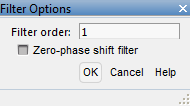
Щелкните стреле в Apply разделе и выберите Save As: Create a new experiment from the modified data. Parameter Estimator сохраняет измененные данные в новом эксперименте, например NewData1_1_1_1.
Нажмите Add Plot на вкладке Parameter Estimation и выберите новый эксперимент, NewData1_1_1_1. Это создает график эксперимента измененных данных. Шум фильтруется, и выходные данные появляются гладкими.
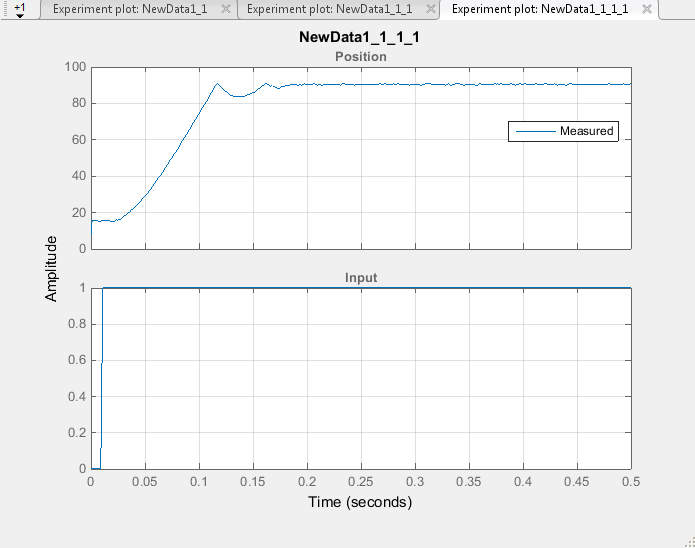
После того, как вы подготовите данные, удалите данные в более старых экспериментах, например New Data1, New Data1_1, New Data1_1_1. Можно переименовать последний эксперимент, для примера, NewData1_1_1_1 как NewData1, и сохраните сеанс.
Чтобы удалить эксперименты, щелкните правой кнопкой мыши имя эксперимента на панели Experiments и выберите Delete из списка.
Чтобы сохранить сеанс, щелкните Save Session на вкладке Parameter Estimation, чтобы выбрать, где сохранить сеанс. Задайте имя для сеанса, например spe_engine_throttle1_sdosession.mat в File name или Session поле, а затем нажмите Save или OK. Это сохраняет ваш сеанс оценки параметра как MAT-файл.
Чтобы узнать, как оценить параметры из этих данных, смотрите Оценку параметров из измеренных данных.